CorelDRAW9怎么开启辅助线-CorelDRAW9开启辅助线的方法
作者:快盘下载 人气:小伙伴们知道coreldraw9怎么开启辅助线吗?今天小编就来讲解CorelDRAW9开启辅助线的方法,感兴趣的快跟小编一起来看看吧,希望能够帮助到大家。
第一步:打开CorelDRAW9,点击文件找到加号。
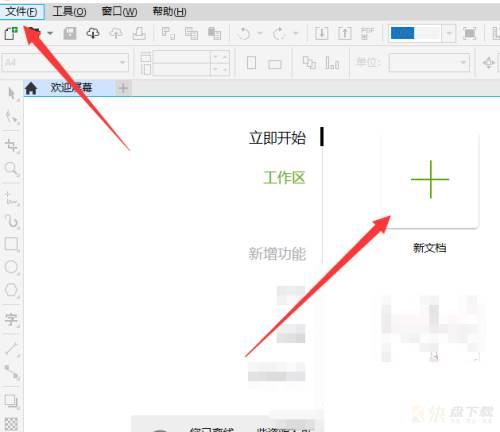
第二步:点击工具栏目查看按钮。
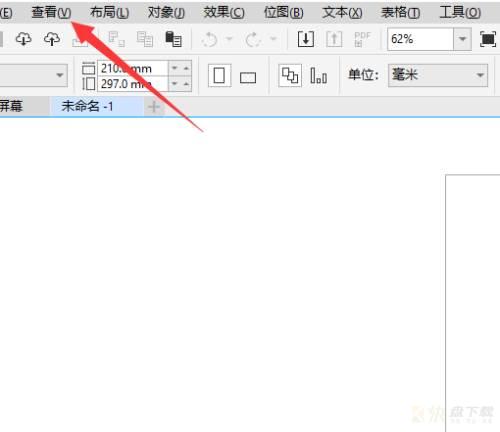
第三步:点击辅助线选项开启应用即可。
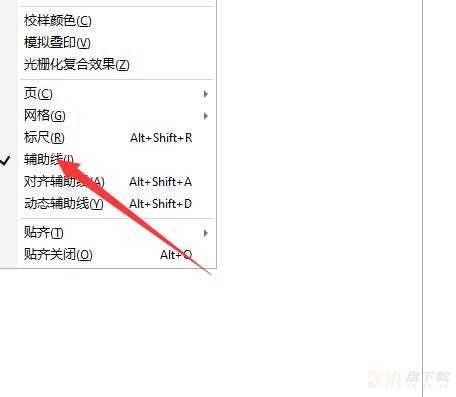
以上就是小编给大家带来的CorelDRAW9怎么开启辅助线的全部内容,希望能够帮助到大家哦。
加载全部内容
小伙伴们知道coreldraw9怎么开启辅助线吗?今天小编就来讲解CorelDRAW9开启辅助线的方法,感兴趣的快跟小编一起来看看吧,希望能够帮助到大家。
第一步:打开CorelDRAW9,点击文件找到加号。
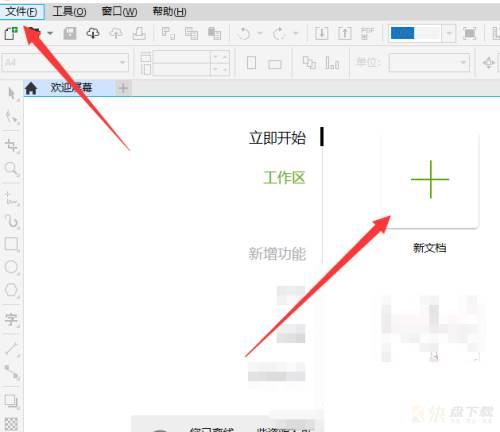
第二步:点击工具栏目查看按钮。
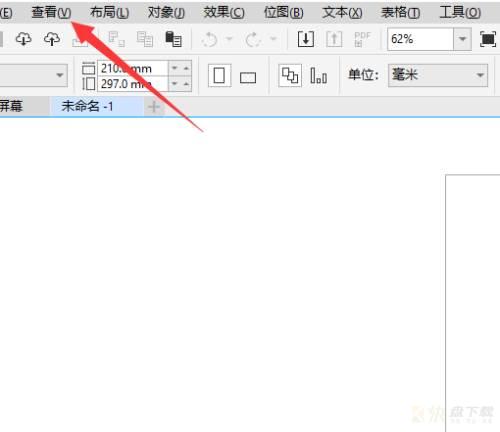
第三步:点击辅助线选项开启应用即可。
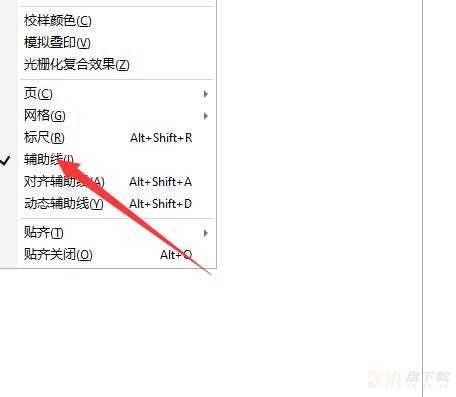
以上就是小编给大家带来的CorelDRAW9怎么开启辅助线的全部内容,希望能够帮助到大家哦。
加载全部内容